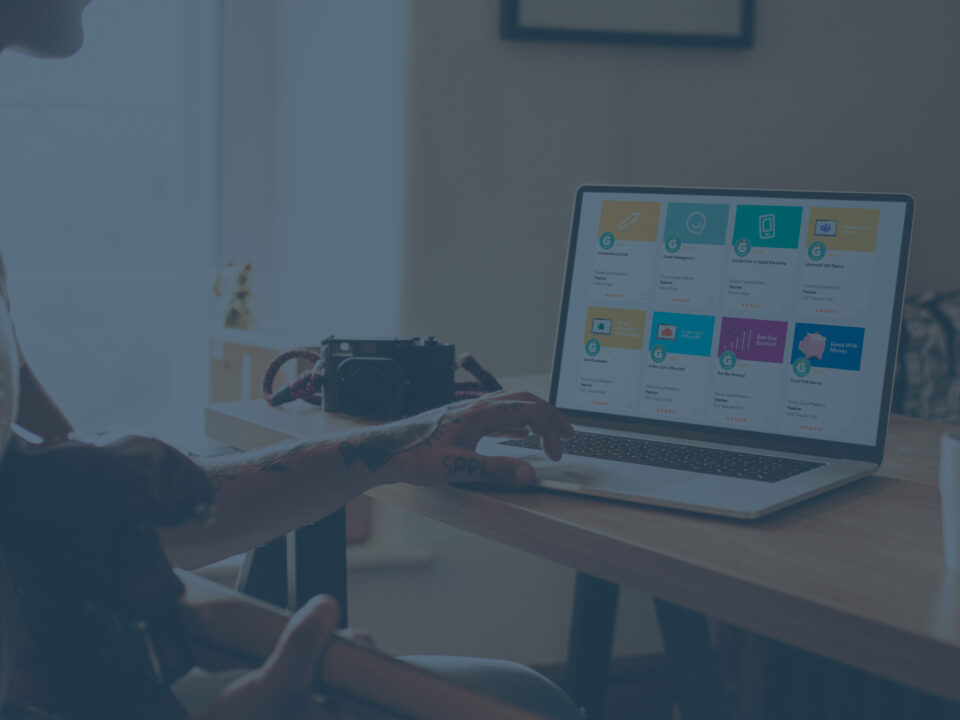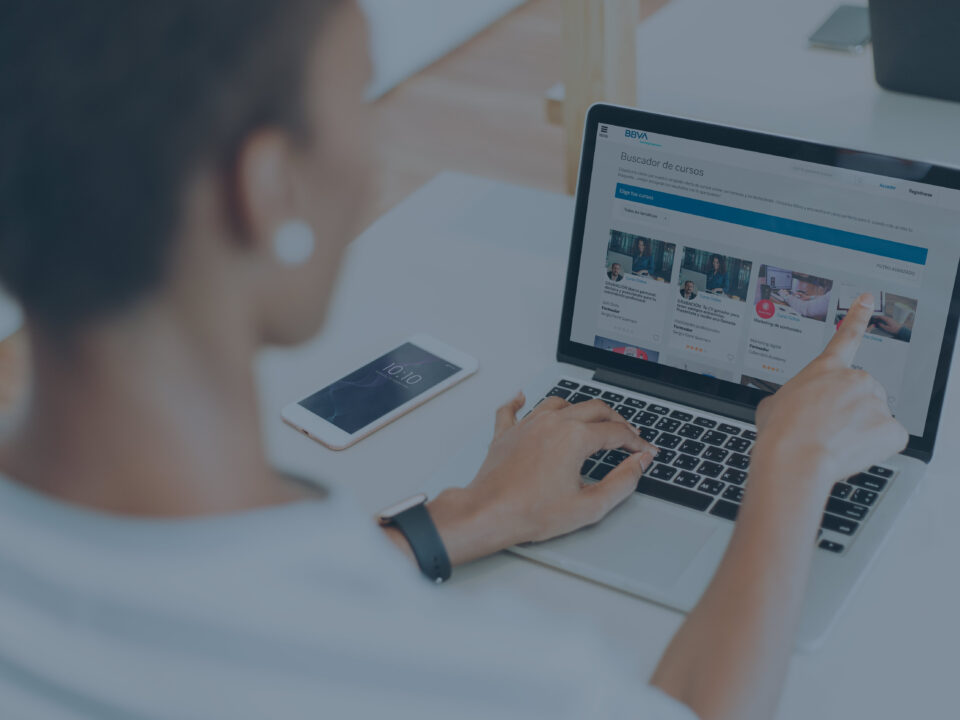OpenShot es un software de edición de código abierto y gratuito con una interfaz sencilla e intuitiva, pero que contiene todas las funciones necesarias para poder crear vídeos eleaning de calidad para tu escuela online.
En uno de nuestros anteriores posts, os dimos 7 razones para empezar a usar OpenShot como editor de vídeos. Hoy daremos los primeros pasos dentro de esta herramienta y conoceremos la interfaz de Open Shot y las principales tareas que se pueden realizar en ella. Si desconoces el mundo de la edición de vídeo, esta guía te será muy útil.
¿Empezamos?
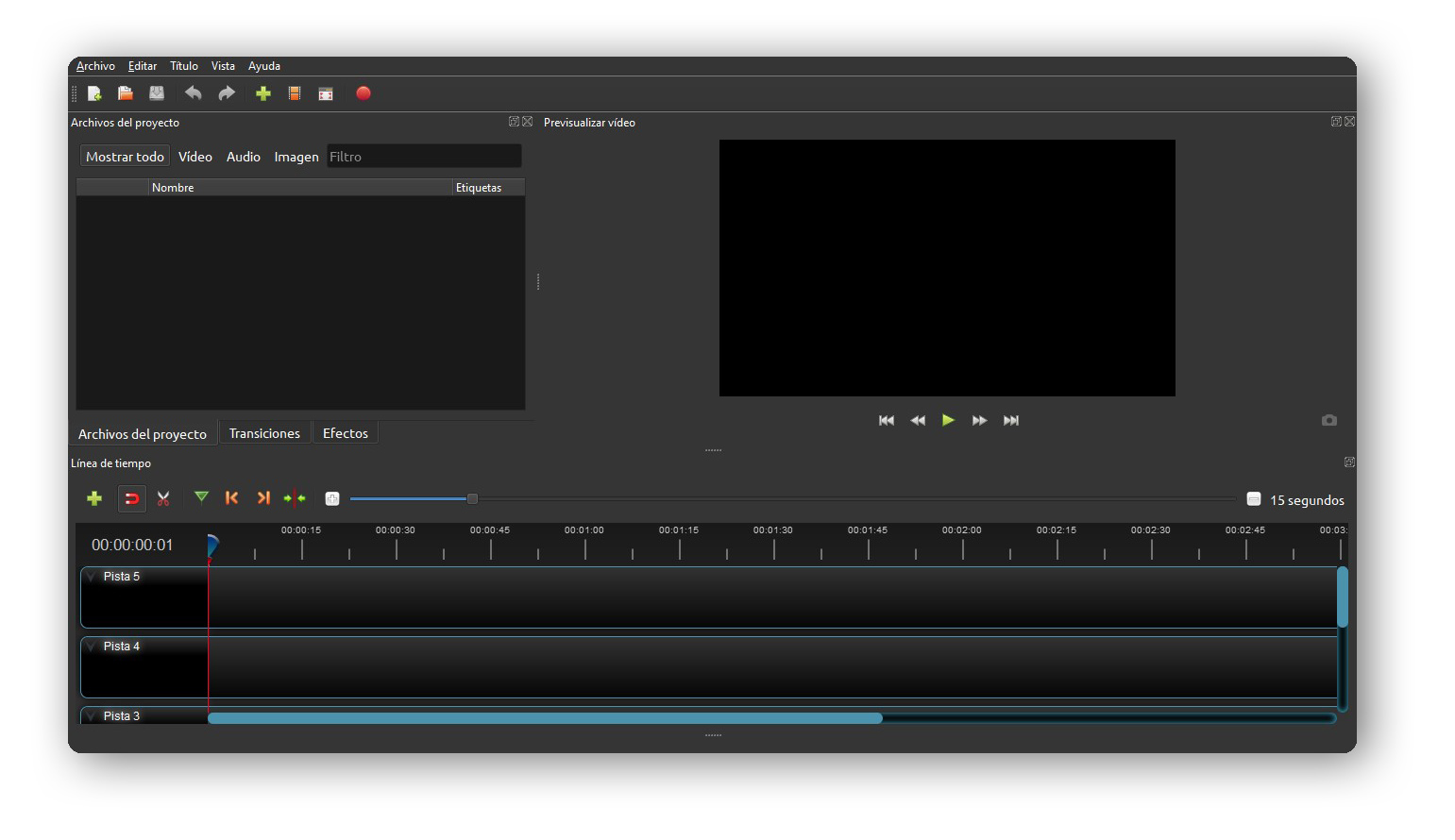
Barra de herramientas
Aquí encontrarás todas las opciones relacionadas con tu proyecto. Te las describimos por orden de izquierda a derecha:
- Proyecto nuevo. Por defecto, cuando abres OpenShot se crea directamente un proyecto nuevo.
- Abrir proyecto. Para seguir trabajando en un proyecto empezado
- Guardar proyecto. Guarda el proyecto en formato .osp y solo se puede abrir con OpenShot. Esta opción no exporta el proyecto en formato vídeo.
- Deshacer acción.
- Rehacer acción.
- Importar archivos. Los archivos (vídeos, audio, imágenes) que usarás en tu proyecto. Estos se colocarán en la ventana “Archivos de proyecto” en la parte inferior.
- Elegir perfil. Las propiedades de vídeo de tu línea del tiempo. Por defecto está en HD 720p 30fps
- Pantalla completa.
Exportar vídeo. Para guardar el proyecto en formato vídeo una vez hemos terminado de editar.
Bibliotecas
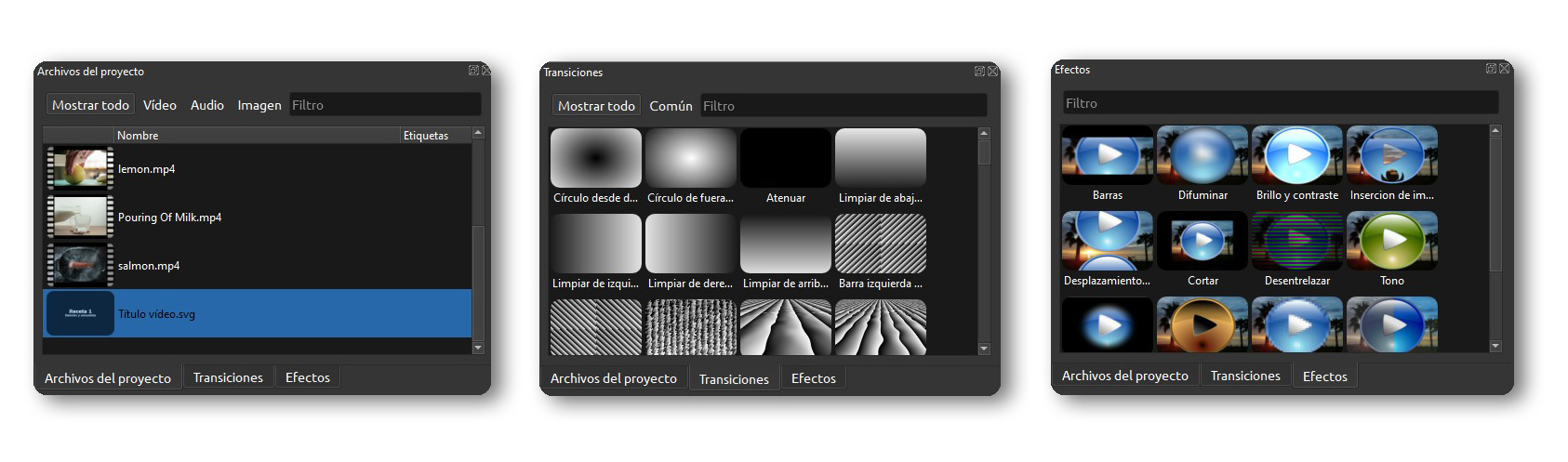
En las bibliotecas encontrarás materiales y efectos que puedes añadir a tus vídeos.
- Archivos del proyecto. Vídeo, audios, imágenes, títulos… En esta ventana encontrarás todo el material importados que necesitas para empezar tu proyecto.
- Transiciones. Biblioteca de transiciones para tus vídeos.
- Efectos. Efectos de vídeo, desde efectos básicos como brillo o balance de color a otros más creativos.
Previsualizador de vídeo
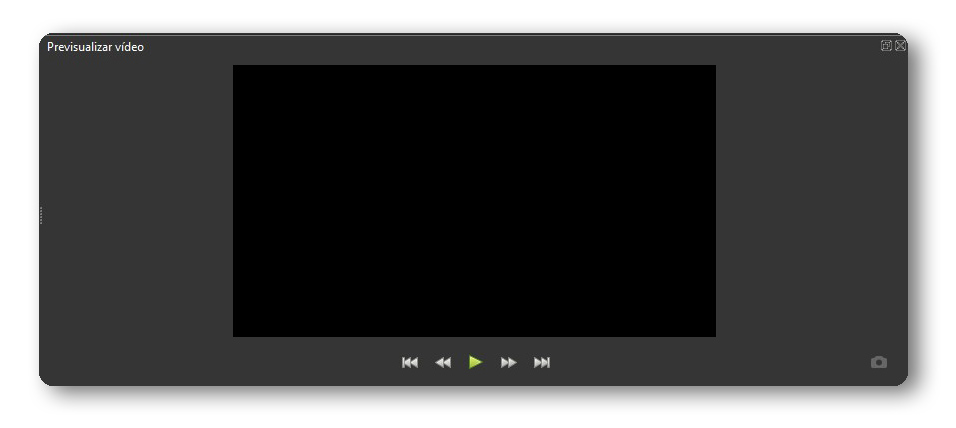
Podrás ver el vídeo que estás montando en la línea del tiempo.Tiene las opciones básicas de cualquier reproductor: Play, avance rápido y retroceso rápido.
Línea de tiempo
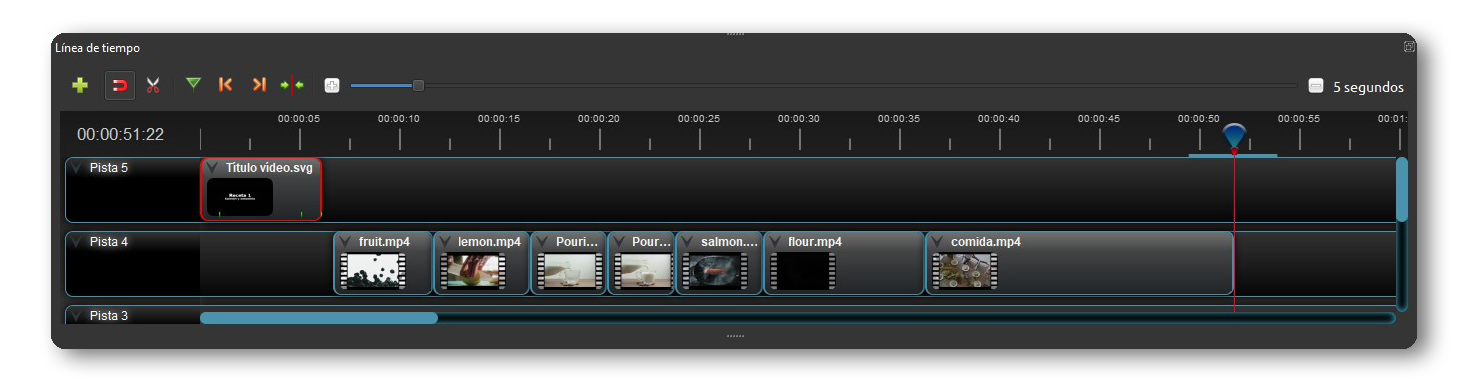
La línea de tiempo es donde ocurre todo el trabajo de edición. En la parte izquierda superior se encuentran todas las herramientas para editar los clips. Veámoslo de derecha a izquierda.
- Añadir pista. OpenShot tiene un número ilimitado de pistas. Las pistas funcionan como capas, por lo que las imágenes se superponen y tapan a las que están por debajo”.
- Ajuste. Al mover un clip de vídeo, cuando se acerca a otro clip actúa como un “imán” y se unen justo en el corte. Muy útil cuando se quiere trabajar con precisión.
- Navaja. Herramienta de recorte. Mientras la tienes activa, si haces clic en un clip, lo divide en el punto en el que has hecho clic.
- Añadir marcador. Para apuntar momentos importantes.
- Marcador anterior. Para navegar por los marcadores.
- Marcador siguiente.
- Centrar la línea del tiempo en la cabeza de reproducción. Centra la visión donde se encuentra la línea roja en la línea de tiempo.
- Acercar/Alejar vista. Para hacer zoom en la línea del tiempo.
Esperamos que con esta guía puedas conocer un poco mejor tu entorno de trabajo y puedas desenvolverte con mayor facilidad. En la próxima guía de OpenShot os explicaremos cómo preparar tu primer vídeo elearning para subirlo a tu plataforma LMS.